Cara Mengubah Kadar Ulang Papan Kekunci dan Kelewatan Ulangi di Windows 10/11
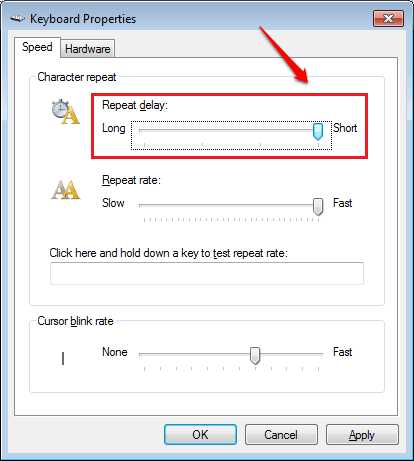
- 3383
- 673
- Don Will
Cara menukar kadar pengulangan papan kekunci dan mengulangi kelewatan di Windows 10 dan Windows 11:- Buka mana -mana editor teks, seperti Notepad, di PC Windows anda. Tahan kunci selama beberapa saat. Anda dapat melihat bahawa selepas watak pertama ditaip, ada kelewatan sebelum yang kedua muncul. Kelewatan ini dikenali sebagai Kelewatan Ulang Papan Kekunci. Sekarang bahawa dua watak pertama ditaip, watak -watak berturut -turut muncul dalam kadar yang cukup pantas. Ini adalah Kadar pengulangan papan kekunci. Berita baik ialah anda dapat mengawal kedua -dua kelajuan ini dari PC anda tanpa bantuan mana -mana aplikasi luaran.
LANGKAH 1 - Tekan Menang+r kunci bersama untuk membuka Jalankan kotak dialog. Sebaik sahaja ia dibuka, taipkan Kawalan papan kekunci dan tekan kekunci Enter.
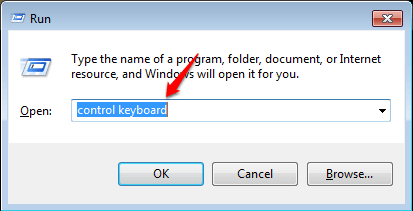
Langkah 2 - Tetingkap baru yang dinamakan Sifat papan kekunci muncul terbuka. Di bawah Kelajuan tab, cari gelangsar kelajuan dengan nama Ulangi kelewatan. Sekiranya anda menyeret gelangsar ke Panjang, maka akan ada kelewatan yang panjang antara aksara pertama dan kedua ketika anda terus menekan kekunci untuk menaip sesuatu.
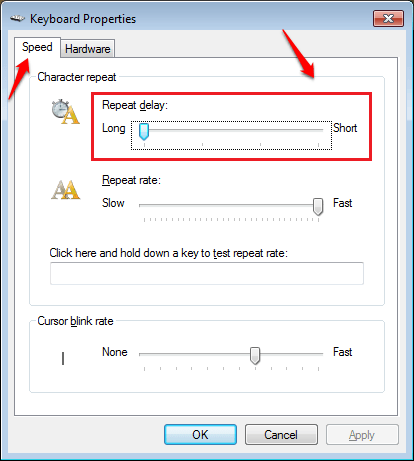
Langkah 3 - Anda boleh menyeret gelangsar ke Pendek, Sekiranya anda mahu nampaknya tidak ada kelewatan antara aksara pertama dan kedua apabila anda terus menekan kekunci. Anda juga boleh pergi untuk dua tahap kelajuan yang lain di tengah -tengah untuk tidak menyentuh kelajuan yang melampau, tetapi mempunyai yang sederhana.
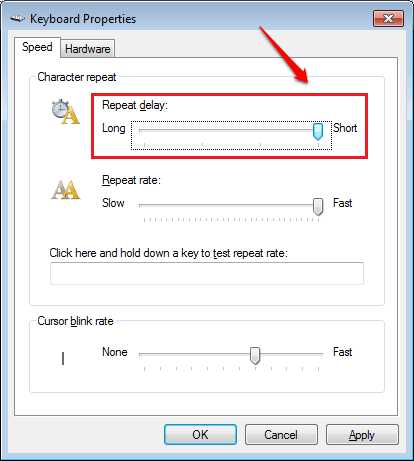
Langkah 4 - Selanjutnya, lihat gelangsar kelajuan yang sepadan dengan Kadar ulangi pilihan. Sekiranya anda menetapkan gelangsar ini ke Perlahan, Kadar aksara berulang akan berkurangan.
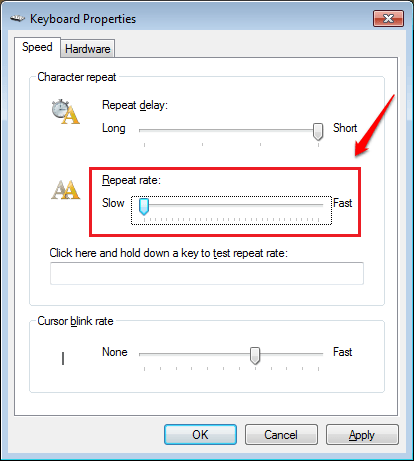
Langkah 5 - Sekiranya anda mahu watak -watak berturut -turut ditaip dengan cepat, anda boleh menetapkan gelangsar ke Cepat. Sekali lagi, anda sentiasa boleh pergi untuk tahap kelajuan sederhana di antara Perlahan dan Cepat Sekiranya anda tidak mahu kelajuan kelajuan.
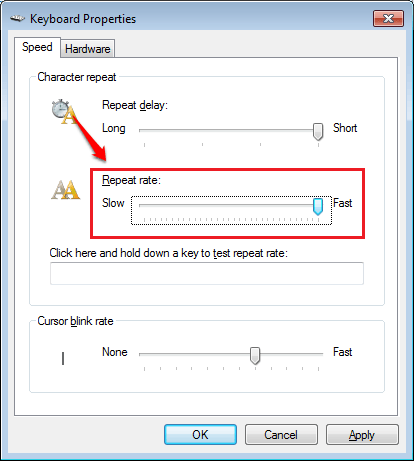
Langkah 6 - Akan ada kotak teks dengan kapsyen Klik di sini dan tahan kunci untuk menguji kadar berulang betul di bawah Kadar ulangi slider kelajuan di mana anda boleh menguji perubahan yang baru anda buat. Sekiranya anda merasa seperti semuanya ditetapkan, tekan Memohon dan Okey butang dan dilakukan dengannya.
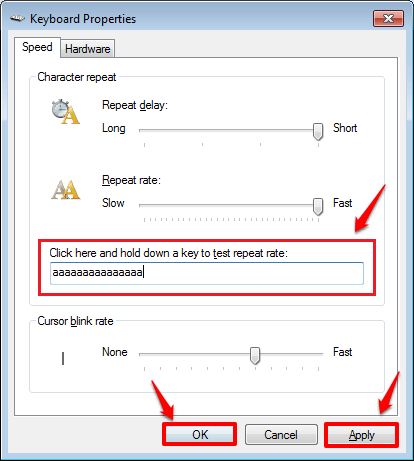
Sesuaikan kelajuan papan kekunci anda hari ini sendiri, kerana ia tidak mempunyai siapa pun kecuali anda. Cadangan sentiasa dialu -alukan; Sila tinggalkan di bahagian komen jika anda mempunyai. Terima kasih kerana membaca artikel.
- « Cara menggunakan ciri panggilan video WhatsApp dan membuat panggilan video
- Cara meletakkan monitor penggunaan CPU Android di skrin di telefon anda »

